拆分excel单元格内容 Excel单元格内容拆分技巧
在日常工作中,我们经常会遇到需要拆分Excel单元格内容的情况,无论是处理大量数据还是解析复杂的信息,拆分Excel单元格内容都是一个非常常见的需求。由于Excel的强大功能和灵活性,很多人可能并不熟悉如何高效地拆分单元格内容。在本文中我们将介绍一些实用的技巧和方法,帮助大家轻松应对拆分Excel单元格内容的任务。无论是拆分文本、数字还是日期,我们都将为您提供简单易懂的步骤和操作,让您在Excel中的数据处理工作更加高效和准确。不论您是初学者还是有一定经验的Excel用户,相信本文的内容都能给您带来一些帮助和启发。让我们一起来探索Excel单元格内容拆分的技巧吧!
操作方法:
1.在Excel表格中输入所要编辑的内容。(本文以将A列单元格中的内容从“1”处拆分为例进行说明)
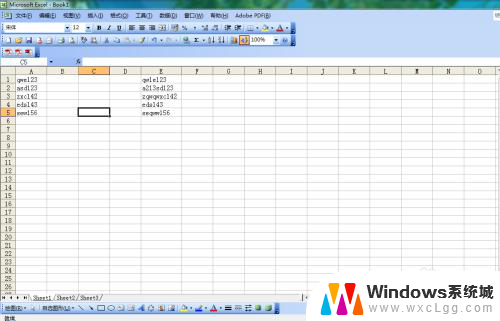
2.选中需要进行拆分的单元格。
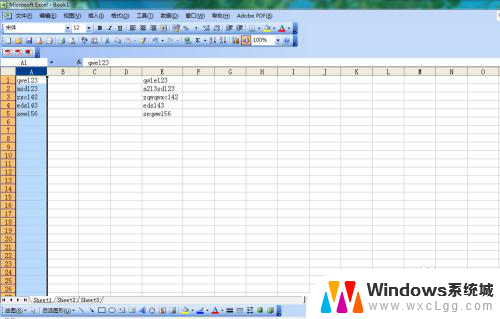
3.单击“工具”中的“分列”按钮。在弹出的“文本分列向导”对话框中,选择“固定宽度”单选按钮。然后,单击“下一步”按钮。
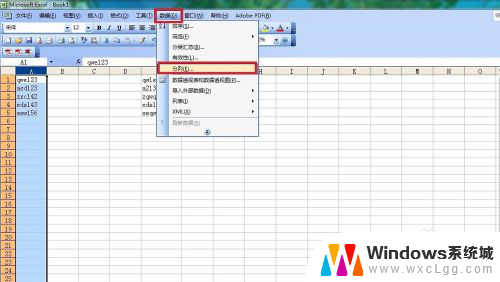
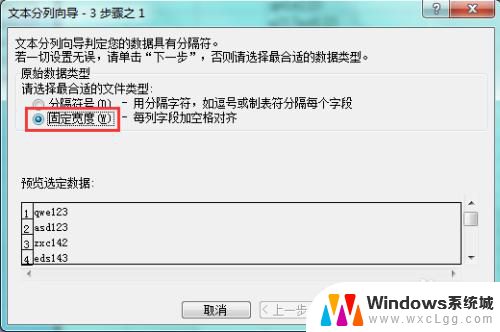
4.在“数据预览”的标尺上的合适位置单击鼠标左键,会出现一条竖直的线。如果点击时位置有所偏差,可以拖动这条线进行修改。将这条线定位在需要分割的数据中间,竖线前面的部分是前面单元格中的内容。竖线后面的部分是后面单元格中的内容。完成后,单击“下一步”按钮。
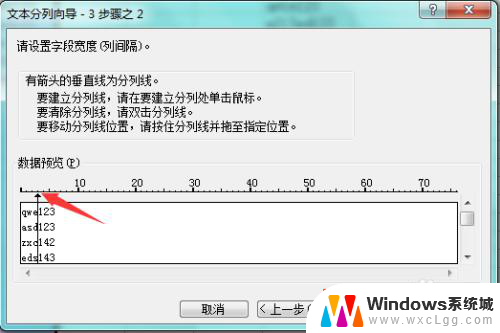
5.单击“完成”按钮,即可完成分列操作。
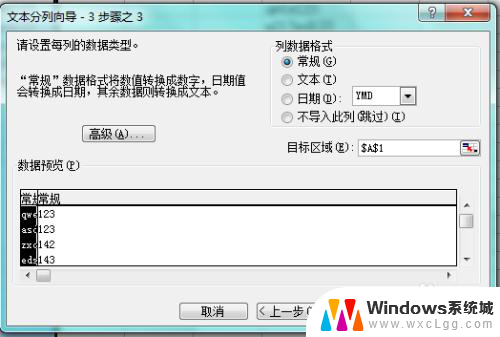
6.以下是分列后的效果。
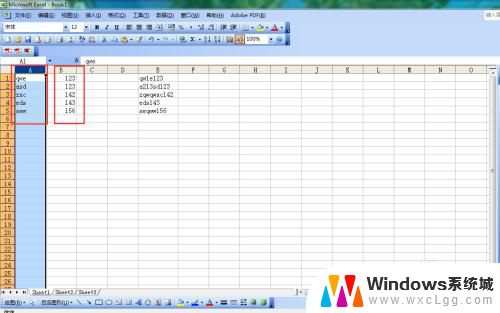
以上就是拆分Excel单元格内容的全部步骤,如有需要的用户可以按照这些步骤进行操作,希望对大家有所帮助。
拆分excel单元格内容 Excel单元格内容拆分技巧相关教程
-

-
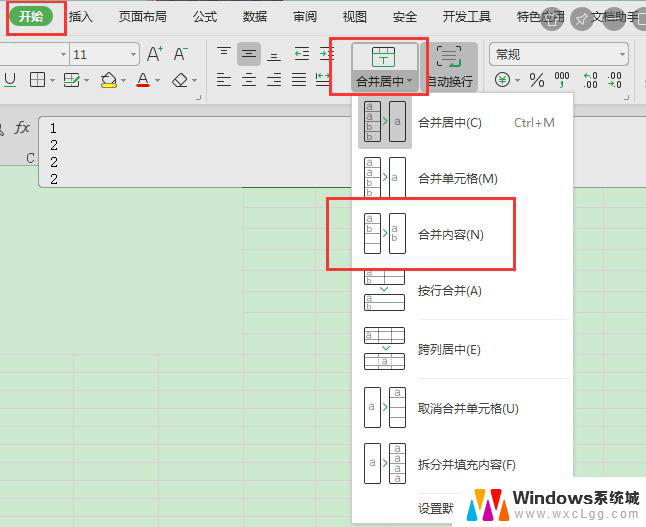 wps合并单元格内容 wps表格如何合并单元格内容
wps合并单元格内容 wps表格如何合并单元格内容2024-03-25
-
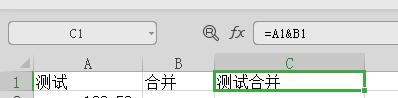 wps分个单元的内容汇总到一个单元表格里面 wps单元表格内容汇总
wps分个单元的内容汇总到一个单元表格里面 wps单元表格内容汇总2024-02-10
-
 wps多个单元格内容合并 wps怎么多个单元格内容合并
wps多个单元格内容合并 wps怎么多个单元格内容合并2024-02-08
-
 同一个excel表格内怎么换行 Excel如何在同一单元格内换行
同一个excel表格内怎么换行 Excel如何在同一单元格内换行2024-01-04
-
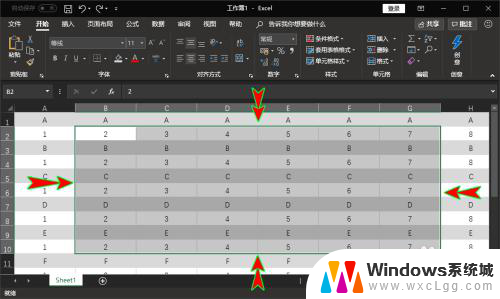 怎么一键删除excel里的内容 Excel如何一次性清空所有单元格中的内容
怎么一键删除excel里的内容 Excel如何一次性清空所有单元格中的内容2024-02-28
- excel表格里填写限定选项 Excel单元格设置固定输入内容选项方法
- excel表格单元格数据加密 EXCEL中如何加密单元格数据显示
- wps怎么复制不重复单元格 wps如何复制单元格内容但不重复
- wps如何把一个单元格中的一行变成几行 wps如何将一个单元格中的一行拆分成多行
- 笔记本开机闪屏是什么原因,怎么解决 笔记本电脑频繁闪屏怎么办
- 固态硬盘装进去电脑没有显示怎么办 电脑新增固态硬盘无法显示怎么办
- word如何加批注 Word如何插入批注
- 怎么让word显示两页并排 Word文档同屏显示两页
- switch手柄对应键盘键位 手柄按键对应键盘键位图
- 苹果平板怎么变成电脑模式 iPad如何切换至电脑模式
电脑教程推荐
- 1 固态硬盘装进去电脑没有显示怎么办 电脑新增固态硬盘无法显示怎么办
- 2 switch手柄对应键盘键位 手柄按键对应键盘键位图
- 3 微信图片怎么发原图 微信发图片怎样选择原图
- 4 微信拉黑对方怎么拉回来 怎么解除微信拉黑
- 5 笔记本键盘数字打不出 笔记本电脑数字键无法使用的解决方法
- 6 天正打开时怎么切换cad版本 天正CAD默认运行的CAD版本如何更改
- 7 家庭wifi密码忘记了怎么找回来 家里wifi密码忘了怎么办
- 8 怎么关闭edge浏览器的广告 Edge浏览器拦截弹窗和广告的步骤
- 9 windows未激活怎么弄 windows系统未激活怎么解决
- 10 文件夹顺序如何自己设置 电脑文件夹自定义排序方法